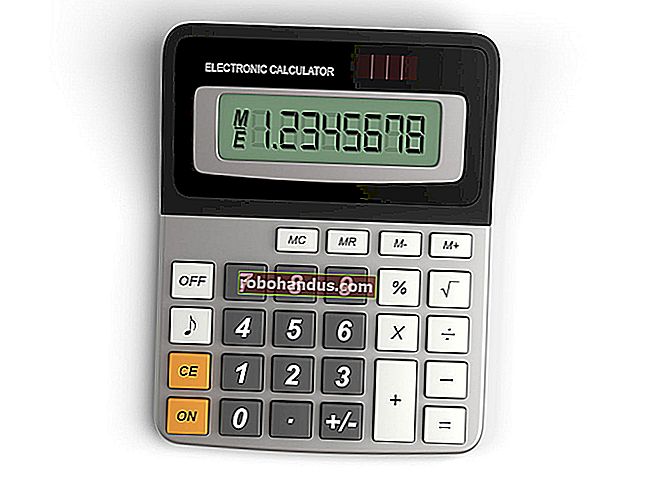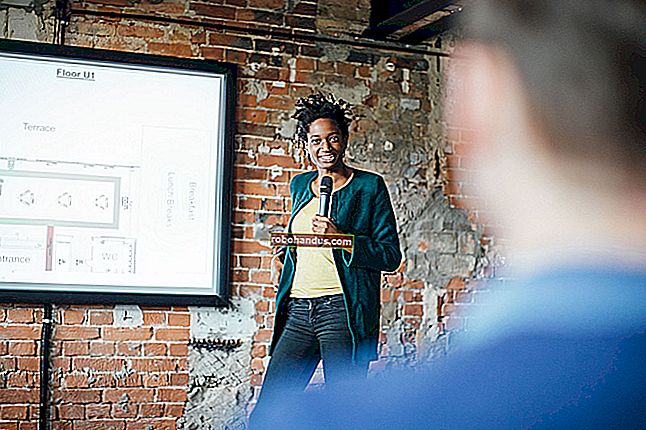İki AirPod Setini Aynı iPhone ile Eşleştirme

Apple'ın yeni Ses Paylaşımı özelliği, sizin ve bir arkadaşınızın hoparlör kullanmadan birlikte şarkı dinlemesini veya video izlemenizi kolaylaştırır. Ne yazık ki, işlev AirPods veya PowerBeats Pro ile eşleştirilmiş daha yeni iPhone'lar, iPad'ler ve iPod Touch'lar ile sınırlıdır.
Ses Paylaşımı ile Hangi Cihazlar Çalışır?
Bahsedildiği gibi, yeni Ses Paylaşımı özelliği birinci ve ikinci nesil AirPod'ları ve PowerBeats Pro kablosuz kulaklıkları destekler. Apple'ın W1 veya H1 çipi ile daha fazla cihaz piyasaya sürüldükçe bu liste genişlemelidir.
Şu anda, Ses Paylaşımı yalnızca aşağıdaki cihazlarda kullanılabilir:
- iPhone 8 (ve daha yeni)
- iPad Pro (birinci nesil ve daha yeni)
- iPad Air (üçüncü nesil ve daha yeni)
- iPad mini (beşinci nesil ve daha yeni)
- iPod touch (yedinci nesil ve daha yeni)
Başka Bir AirPod Seti Nasıl Eşleştirilir
Apple'ın Ses Paylaşımı özelliğini kullanarak, iki çift kablosuz kulaklığı tek bir iPhone, iPad veya iPod Touch'a bağlayabilir ve herhangi bir gecikme veya takılma olmadan sesi her iki cihazla da sorunsuz bir şekilde paylaşabilirsiniz.
İkinci AirPod çiftini iPhone'unuza bağlamak için iPhone'unuzun yanındaki AirPods kasasını açın. Bu AirPod'ların size ait olmadığını söyleyen bir açılır pencere göreceksiniz, ancak bunlara bağlanabilirsiniz. Burada "Bağlan" düğmesine dokunun.

Ardından, AirPods kasasının arkasındaki fiziksel düğmeye basarak AirPod'ları eşleştirme moduna getirin. AirPod'lar bağlanacak ve ekranda pil durumunu göreceksiniz. Burada "Bitti" ye dokunun.

İki AirPod Setinde Ses Nasıl Oynanır
Artık ikinci AirPod çifti cihazınızla eşleştirildiğine göre, ses çıkışını herhangi bir AirPlay menüsünden kontrol edebilirsiniz. Bu, Kontrol Merkezi'ndeki Şu An Çalınan parçacığını, Müzik uygulamasını ve kilit ekranındaki Şimdi Yürütülüyor parçacığını içerir.
Kontrol Merkezi'ndeki AirPlay menüsünü kullanma adımlarında size rehberlik edeceğiz. İPhone veya iPad ekranının sağ üst köşesinden aşağı kaydırarak Kontrol Merkezini açın. Ana Sayfa düğmesi olan bir iPhone veya iPod Touch'ınız varsa, Kontrol Merkezini ortaya çıkarmak için ekranın altından yukarı kaydırın.

Buradan, genişletmek için "Şimdi Oynatılıyor" widget'ına dokunun ve basılı tutun.

"AirPlay" düğmesini seçin.

Artık tüm mevcut cihazları göreceksiniz. AirPod'larınızı bağladıysanız, mevcut çıkış cihazı olarak seçilecektir. Bunun altında ikinci AirPod çiftini de göreceksiniz. Yanındaki boş "Onay işareti" düğmesine dokunun.

Her iki AirPod da artık iPhone, iPad veya iPod Touch'ınız için ses çıkışı olarak etkindir. Oynadığınız her şey her iki cihazda da mevcut olacak.
Her iki cihaz için de sesi bağımsız olarak veya birlikte kontrol edebileceksiniz. Her iki AirPod'un ses düzeyini birlikte değiştirmek için widget'ın altındaki kaydırıcıyı kullanın. Belirli AirPod'ların ses düzeyini kontrol etmek için ayrı AirPods listesinin altındaki kaydırıcıyı kullanın.

İPhone kullanarak Bir Arkadaşınızla Ses Nasıl Paylaşılır
Eşleştirme işlemini gerektirmeyen iki AirPod setiyle bir iPhone'daki sesi paylaşmanın başka bir yolu var. Bunun yerine, AirPod'larını iPhone'larıyla eşleştiren arkadaşınızın iPhone'una bağlanırsınız.
Bu özellik, Bluetooth 5.0'a sahip iOS ve iPadOS cihazlarında çalışır. Bu, iPhone 8 ve üstü, iPad Pro (2. nesil), iPad Air (üçüncü nesil) ve iPad mini'nin (beşinci nesil) bu özelliği desteklediği anlamına gelir.

Her iki iPhone da iOS 13 veya daha yüksek bir sürümü çalıştırıyorsa, arkadaşınızın iPhone'unu sizinkinin üzerine koyması yeterlidir. Bu, iPhone'unuzdaki sesi arkadaşınızın AirPod'ları ile paylaşmak isteyip istemediğinizi soran bir açılır pencere açar.
"Sesi Paylaş" a dokunun. Arkadaşınız da iPhone'unda onayladıktan sonra ses paylaşımı başlayacaktır.
Her iki AirPod da AirPlay menüsünde görünecek ve oradan oynatma ve ses seviyesini yönetebileceksiniz.
İLGİLİ: iOS 13'teki En İyi Yeni Özellikler, Şimdi Kullanılabilir